Приветствую всех! Сегодня я расскажу вам, как правильно установить драйвер для вашего принтера. Я подробно опишу 4 способа установки. Многие другие ресурсы также упоминают о программе DriverPack Solution. Однако я не рекомендую её использовать по двум причинам. Во-первых, вам придется дополнительно загружать установочную утилиту и затем удалять её. Во-вторых, DPS добавляет кучу ненужного и мусорного программного обеспечения на ваш компьютер, занимающего место, оперативную память и автозагрузку в Windows. После установки драйверов вам придется потратить время на удаление всего этого «багажа».
Способ 1: Обновление через «Диспетчер устройств»

Давайте узнаем, как загрузить драйвер и установить принтер без установочного диска. Если у вас компьютер или ноутбук подключен к сети интернет, то можно выполнить обновление через «Диспетчер устройств». Плюс данного метода заключается в том, что драйвера будут скачаны с серверов Microsoft. Однако недостатком является то, что будет установлен только драйвер без дополнительного программного обеспечения, которое иногда помогает в настройке.
- Чтобы открыть «Диспетчер устройств», кликните правой кнопкой мыши по «Пуск» и выберите из выпадающего меню нужный вариант.

- Либо можно нажать кнопки + R и выполнить следующую команду:

- После того, как вы войдете в систему, отобразится список всех устройств, подключенных к вашему компьютеру. Вам необходимо отыскать принтер, который, возможно, находится в разделе «Другие устройства». После этого, выполните щелчок правой кнопкой мыши и выберите пункт «Обновить драйвер».

- Выбираем первую команду из списка — «Автоматический поиск драйверов».

- Подключение к серверам Microsoft Windows для загрузки актуальных драйверов. После выбора и установки драйверов, принтер будет готов к использованию.
Способ 2: Официальный сайт
Для установки драйвера на принтер следует сначала скачать его с официального сайта производителя устройства. Таким образом, вы получите последнюю версию программного обеспечения. Хотя производителей принтеров много, процедура скачивания и установки драйверов одинакова. Возможно отличие лишь в некоторых деталях и наименованиях — действуйте логически. В случае проблем можно обратиться за помощью в комментариях.
- Первым делом нужно найти официальный сайт производителя, для этого введите название бренда в строку поиска (Google или Яндекс). На официальном сайте обычно в верхней части страницы видна галочка в синем кружке, что свидетельствует об его подлинности.
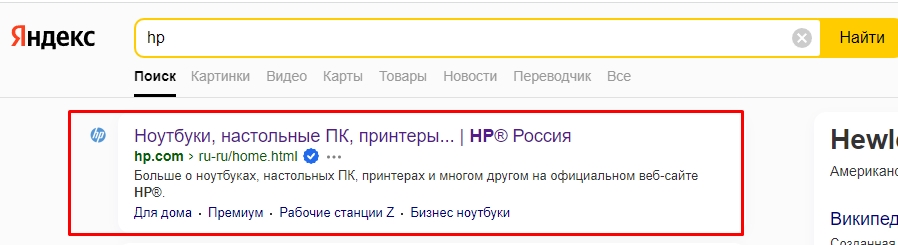
- Зайдите на сайт и отыщите раздел, который занимается программным обеспечением и драйверами. Обычно этот раздел находится отдельно в меню в разделе «Поддержка».
ПОДСКАЗКА! Если вы не можете его найти – вернитесь обратно в поисковик и введите такой запрос: *Название бренда* скачать драйвер.

- Если компания производит не только принтеры и сканеры, а также другое оборудование, то следует выбрать раздел «Принтеры».

- Теперь необходимо указать точное название модели. Если Вам неизвестно точное наименование, то можно поискать его на верхней части аппарата. Или посмотреть на дно – обычно там находится наклейка с подробными данными.

- Необходимо определить, какая операционная система установлена на вашем персональном компьютере. Важно знать не только версию, но и разрядность (32 или 64 бита). Если вы не уверены в этой информации, то кликните правой кнопкой мыши по значку «Компьютер».

- Следующим шагом является поиск строки «Тип системы».

- Отлично! Перейдите на страницу принтера. Некоторые официальные сайты могут автоматически определить разрядность вашей системы – убедитесь, что выбран правильный вариант. Для некоторых принтеров существуют отдельные драйвера для различных операционных систем. Ниже представлены несколько вариантов. Простой драйвер для печати. Полнофункциональное программное обеспечение (типа Plug And Play) – это полный комплекс не только драйверов, но и дополнительных программ для более детальной настройки печати. Лучше выбрать именно этот вариант. Обычно оно имеет больший размер, поэтому его легко узнать. Нажмите «Загрузить».

- Затем определяем место для загрузки. Обычно это файл exe. Иногда также можно встретить ZIP или RAR-архив. Если вы загрузили архив, распакуйте его с помощью любой программы для архивации и запустите файл exe внутри. Затем следуйте инструкциям установщика – программа выполнит все необходимые действия автоматически.
Что делать, если загружен не исполняемый файл EXE (и его нет в архиве). В этом случае установка будет несколько отличаться.
- В меню «Устройства и принтеры» находим принтер и выбираем «Обновить драйвер».

- Производим нажатие на нижний пункт — «Поиск драйверов на данном устройстве».

- После загрузки файла необходимо произвести его распаковку. В случае загрузки отдельного файла дополнительные действия не требуются. После этого выбираем «Обзор» и указываем папку, содержащую данный драйвер. Нажимаем «Далее».

- Установка драйвера должна происходить автоматически.
Способ 3: Установка по ID
Иногда возникают ситуации, когда драйвер невозможно загрузить через «Диспетчер устройств», потому что его просто нет на серверах Microsoft. В таких случаях его можно загрузить по идентификатору с любого внешнего онлайн-сервиса. Их множество, поэтому мы рассмотрим один из них.
- Открываем «Диспетчер устройств», нажав ПКМ на «Пуск». Или можно использовать + R и ввести команду:

- Откройте меню контекстной кнопки мыши на иконке вашего принтера и выберите пункт «Свойства».

- Нажмите на вкладку «Информация» и выберите опцию «ID устройства» в свойствах. Далее кликните правой кнопкой мыши на самой верхней строке и скопируйте значение.

- Нам нужно открыть веб-браузер и в адресную строку ввести наш запрос:
- На верхней части страницы вы должны увидеть ссылку на сервис – мы переходим на эту страницу.

- После копирования значения (Ctrl + V) вставляем его в строку поиска. Затем нажимаем кнопку «Поиск».
- Не забудьте выбрать правильную операционную систему и разрядность, затем загружаем пакет.

- После этого просто устанавливаем.
Способ 4: Установочный DVD/CD диск
Вместо того чтобы загружать драйверы из Интернета, можно воспользоваться компакт-диском, который обычно поставляется вместе с устройством. Нужно только найти его – он обязательно должен быть в коробке. После этого вставляем диск в привод и запускаем процесс установки. Затем запустится простая программа установки, которую нужно просто следовать пошагово, выполняя действия, указанные в установщике.




